Điểm khác biệt rõ rệt nhất giữa iOS 10 và iOS 11 mà bạn có thể nhận thấy đó chính là cách tùy chỉnh trung tâm điều khiển iOS 11 trên iPhone 7, 7 plus, 6s, 6s plus, 6, 5s, 5, 4s, để chúng ta có thể dễ dàng sử dụng, làm quen với các tính năng mới trên iOS 11 một cách thuận tiện và nhanh chóng hơn, hãy cùng tìm hiểu điều này nhé
- Tweak CCBackground: Tạo hình nền trung tâm điều khiển iPhone đẹp lạ
- Tùy chỉnh tai nghe AirPod trên iPhone iOS 11
- Mod icon Control Center iPhone đẹp lạ với tweak CC Deseparator
- Thay đổi hình cột sóng trên iOS 7 của iPhone 5, 4s, 4
- iOS 8 - Tắt tính năng trung tâm thông báo tại màn hình khóa iPhone 6 plus, 6, ip 5s, 5, 4s, 4
Sau khi bạn đã thực hiện thành công việc cập nhật iOS 11 cho iPhone, iPad chúng ta có vô vàn các tính năng mới để chúng ta có thể lựa chọn trải nghiệm và sử dụng, bên cạnh đó để giúp bạn có thể trải nghiệm những tính năng mới trên bản cập nhật iOS 11 thuận tiện hơn cách tùy chỉnh trung tâm điều khiển iOS 11 trên iPhone.

Hướng dẫn tùy chỉnh trung tâm điều khiển iOS 11 trên iPhone
Cách tùy chỉnh trung tâm điều khiển iOS 11 cho iPhone được thực hiện như sau:
* Cách thêm tính năng vào trung tâm điều khiển iOS 11
Bước 1 : Các bạn truy cập vào ứng dụng Cài đặt (Settings) từ màn hình chính thiết bị như hình dưới.
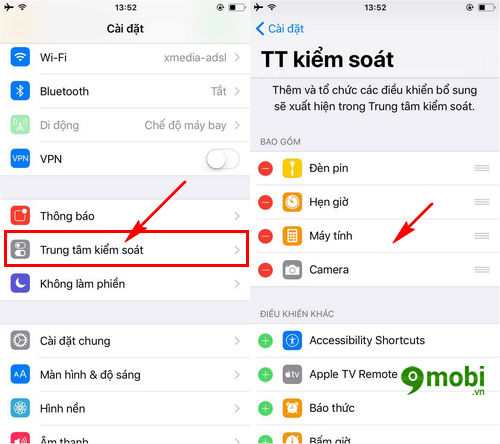
Tại đây để có thể thiết lập tùy chỉnh Control Center iOS 11 trên iPhone chúng ta ấn chọn vào mục Trung tâm kiểm soát (Control Center), tại đây chúng ta có thể lựa chọn các tính năng cho trung tâm điều khiển iOS 11
Bước 2 : Tìm kiếm và lựa chọn một trong những tính năng bạn mà muốn tùy chỉnh trung tâm điều khiển iOS 11 trên iPhone và sử dụng.
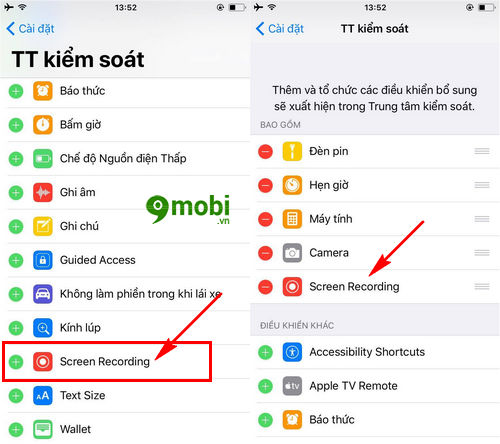
Ấn chọn vào biểu tượng dấu "+", và ngay lập tức tại mục Trung tâm kiểm soát sẽ xuất hiện tính năng mà chúng ta vừa chọn.
Bước 3 : Ngoài ra các bạn có thể kiểm tra cũng như sử dụng tính năng này sau khi đã lựa chọn bằng cách vuốt màn hình từ dưới lên để gọi trung tâm điều khiển iOS 11.
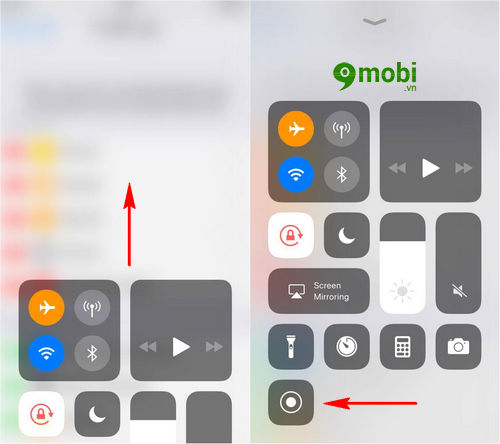
Và bạn sẽ thấy tính năng mình vừa thêm, tùy chỉnh trung tâm điều khiển iOS 11 trên iPhone đã xuất hiện.
* Cách thay đổi vị trí tính năng trên trung tâm điều khiển iOS 11
Để thực hiện cách thay đổi vị trí tính năng trên trung tâm điều khiển iOS 11 chúng ta ấn chọn vào Cài đặt (Settings) và cũng tiếp tục ấn chọn vào Trung tâm kiểm soát (Control Center).
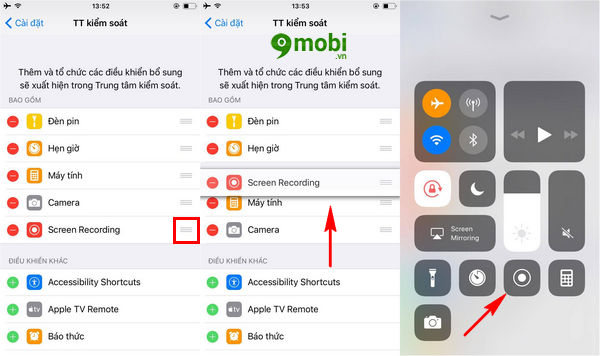
Tại đây các bạn ấn chọn và giữ vào biểu tượng 3 dấu gạch ngang ở phía cuối mỗi tính năng và di chuyển ngón tay tới vị trí mà bạn muốn đặt, tùy chỉnh trung tâm điều khiển iOS 11 trên iPhone. Thả tay khi bạn đã cảm thấy phù hợp.
Bạn cũng có thể kiểm tra bằng cách vuốt màn hình từ dưới lên để xem tính năng mình vừa di chuyển.
* Cách xóa tính năng trên trung tâm kiểm soát iOS 11
Với việc thêm. tùy chỉnh trung tâm điều khiển iOS 11 trên iPhone nhiều tính năng cùng lúc sẽ khiến nhiều người sử dụng vướng tay và không hiểu quả, vì vậy cách xóa tính năng trên Control Center iOS 11 cho iPhone sẽ giúp bạn khắc phục điều này.
Các bạn tiếp tục ấn chọn vào Cài đặt (Settings) và lựa chọn Trung tâm kiểm soát (Control Center) để tùy chỉnh trung tâm điều khiển iOS 11.
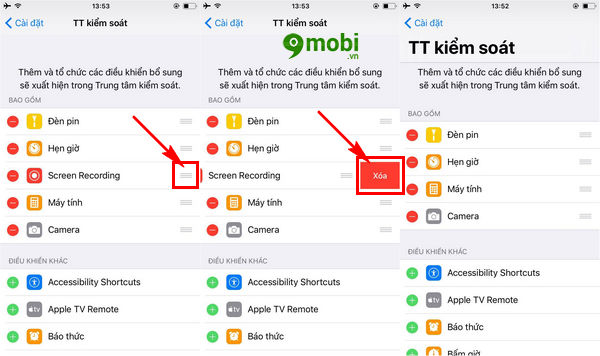
Tại đây các bạn ấn chọn vào biểu tượng "-" vào tính năng bạn muốn xóa, ngay lập tức sẽ có biểu tượng Xóa xuất hiện bên phải màn hình, ấn chọn vào đó.
Ngay sau đó tính năng này đã được loại bỏ khỏi trung tâm kiểm soát iOS 11.
Như vậy chúng ta đã vừa cùng nhau đi tìm hiểu các bước tùy chỉnh trung tâm điều khiển iOS 11 trên iPhone thông qua các cách thêm, sửa hay xóa tính năng trên trung tâm kiểm soát để người dùng có thể lựa chọn sử dụng các tính năng hữu ích trên iOS 11 một cách tốt nhất.
https://9mobi.vn/cach-tuy-chinh-trung-tam-dieu-khien-ios-11-tren-iphone-19202n.aspx
Bên cạnh đó chúng ta cũng có thể kể đến những tính năng nổi bật mà chúng ta sau khi đã thực hiện tùy chỉnh trung tâm điều khiển iOS 11 trên iPhone đó chính là quay màn hình iPhone trên iOS 11. Khác với các iOS trước cách quay màn hình iPhone iOS 11 bạn không cần phải cài đặt bất kỳ các ứng dụng nào hỗ trợ vẫn có thể thực hiện được này một cách thuận tiện ngay từ trung tâm điều khiển iOS 11.